三星s6怎么刷机?详细步骤及注意事项有哪些?
刷机前的必要检查与准备
刷机是一项高风险操作,稍有不慎可能导致设备变砖或数据丢失,在开始刷机前,务必做好充分准备,确保每一步操作准确无误,以下是刷机前的关键准备工作:

确认设备型号与系统版本
三星S6共有多个型号(如SM-G9200、SM-G9250等),不同型号的刷机包不通用,进入“设置”-“关于手机”,查看“型号号码”,记录下完整的设备型号,确认当前系统版本(如Android 7.0),以便下载对应的刷机包。
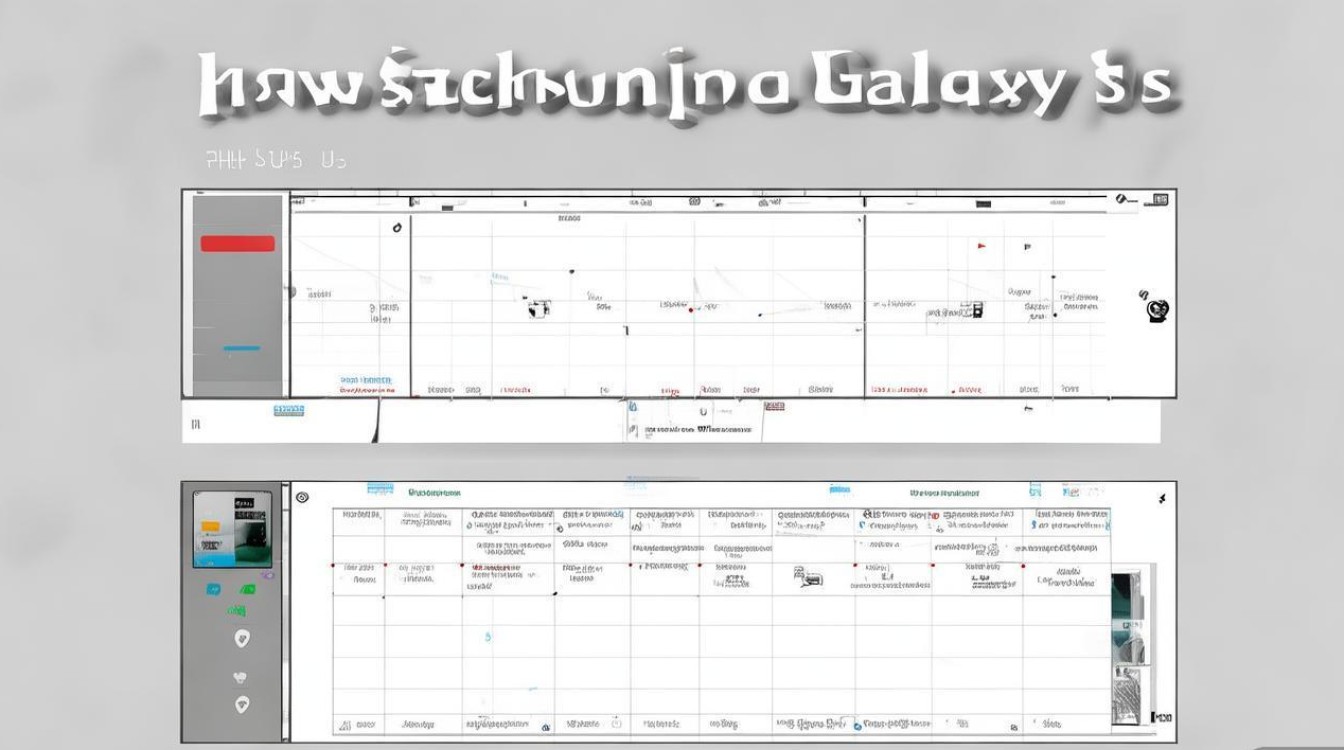
备份重要数据
刷机会清除手机内所有数据,包括联系人、短信、照片、应用等,建议通过以下方式完成备份:
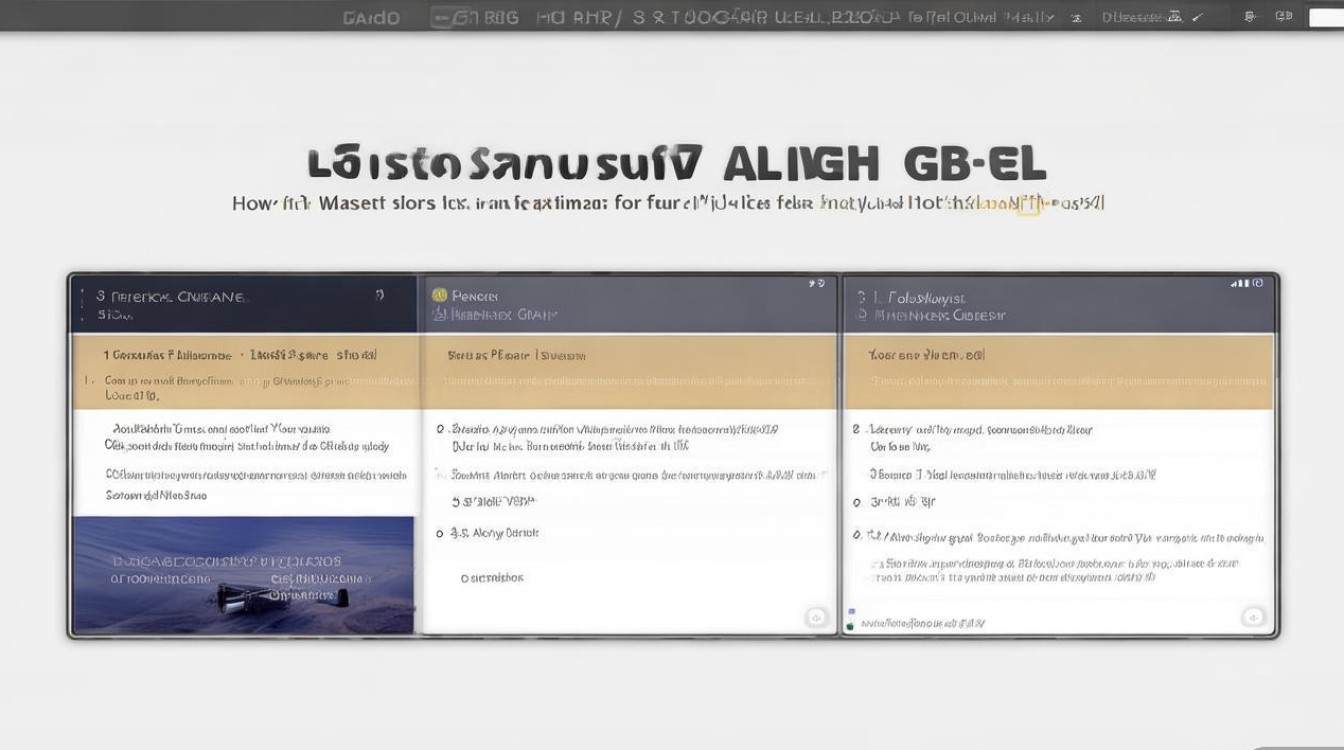
- 云备份:登录三星账户,使用“查找我的手机”功能备份联系人、短信等数据。
- 本地备份:将照片、视频等文件复制至电脑或SD卡。
- 应用数据备份:使用“钛备份”等工具备份应用数据(需root权限)。
下载必要工具与刷机包
- 刷机工具:下载 Odin3(Windows版),这是三星官方刷机工具,支持线刷ROM。
- 驱动程序:安装三星USB驱动,确保电脑能识别设备。
- 刷机包:从可信来源下载对应型号的刷机包(如官方固件或第三方ROM),格式为.tar或.md5。
开启开发者选项与USB调试
- 进入“设置”-“关于手机”,连续点击“版本号”7次,启用“开发者选项”。
- 返回“设置”-“开发者选项”,开启“USB调试”和“OEM解锁”(部分机型需解锁Bootloader)。
解锁Bootloader(如需)
- 通过三星官方工具或第三方工具(如SamFw Tool)解锁Bootloader,此步骤会清除数据,需提前备份。
刷机步骤:详细操作指南
准备工作完成后,即可开始刷机,以下是使用Odin3刷入官方固件的详细步骤:
进入下载模式
- 关机手机。
- 同时按住“音量下键”+“Home键”+“电源键”,进入下载模式。
- 若显示“OEM解锁未允许”,需先解锁Bootloader。
连接电脑并打开Odin
- 用USB线连接手机与电脑,打开Odin3,确保识别到设备(左上角显示“Added”)。
刷入固件文件
- 在Odin界面勾选“AP/PDA”选项,选择下载好的刷机包(.tar或.md5文件)。
- 若需刷入 recovery,勾选“CP”或“CSC”(根据刷机包类型选择)。
- 重要:不要勾选“F. Reset Time”或“Repartition”,除非特殊需求。
开始刷机
- 点击“Start”按钮,Odin开始自动刷机,等待进度条走完,显示“PASS”后,手机自动重启。
刷机后设置
- 首次开机较慢,进入系统后建议重新设置手机,并检查系统版本是否更新。
常见问题与解决方案
刷机过程中可能会遇到各种问题,以下是常见故障及解决方法:
问题1:Odin识别不到设备
- 原因:USB驱动未安装或USB线损坏。
- 解决:重新安装三星驱动,更换数据线,尝试不同USB接口。
问题2:刷机失败显示“FAIL”
- 原因:刷机包不兼容、Bootloader未解锁或中断操作。
- 解决:确认刷机包型号正确,重新解锁Bootloader,关闭电脑杀毒软件后重试。
问题3:刷机后反复重启
- 原因:系统文件损坏或刷入错误固件。
- 解决:重新刷入官方固件,或通过恢复模式清除缓存(关机后按“音量上键”+“电源键”进入Recovery,选择“Wipe Cache Partition”)。
问题4:无法接收信号或Wi-Fi不可用
- 原因:基带版本不匹配。
- 解决:刷入对应基带包(通过Odin的“CP”选项)。
刷机后的优化与建议
刷机完成后,可通过以下操作提升使用体验:
安装Recovery(如TWRP)
- 第三方Recovery支持备份系统、刷入ZIP包等功能,适合进阶用户。
- 下载对应机型的TWRP镜像,通过Odin刷入“AP”分区。
刷入Root权限
- 使用Magisk或SuperSU获取Root权限,以便卸载预装应用或进行深度优化。
系统更新与维护
- 官方刷机后仍可接收OTA更新,第三方ROM需手动刷入新版本。
- 定期备份系统,避免数据丢失。
注意事项与风险提示
- 官方ROM vs 第三方ROM:官方ROM稳定性高,第三方ROM功能丰富但可能存在兼容性问题。
- 保修失效:刷机可能导致官方保修失效,建议非必要不刷机。
- 数据安全:避免来源不明的刷机包,可能携带恶意软件。
通过以上步骤,用户可顺利完成三星S6的刷机操作,刷机虽能提升设备性能,但需谨慎操作,确保每一步准确无误。
版权声明:本文由环云手机汇 - 聚焦全球新机与行业动态!发布,如需转载请注明出处。



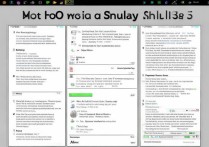
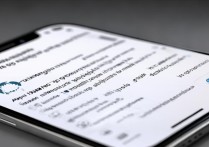







 冀ICP备2021017634号-5
冀ICP备2021017634号-5
 冀公网安备13062802000102号
冀公网安备13062802000102号